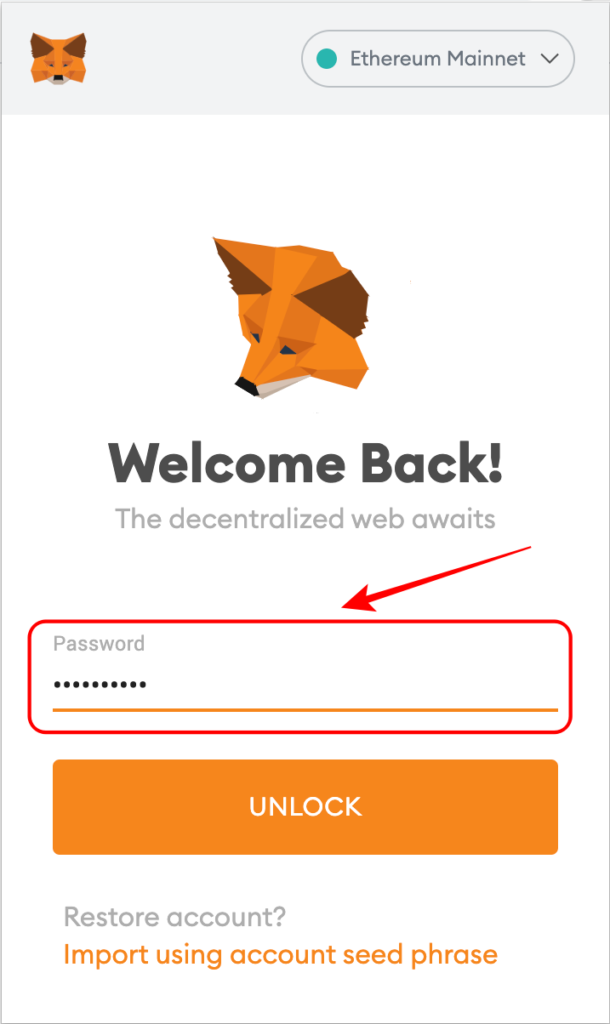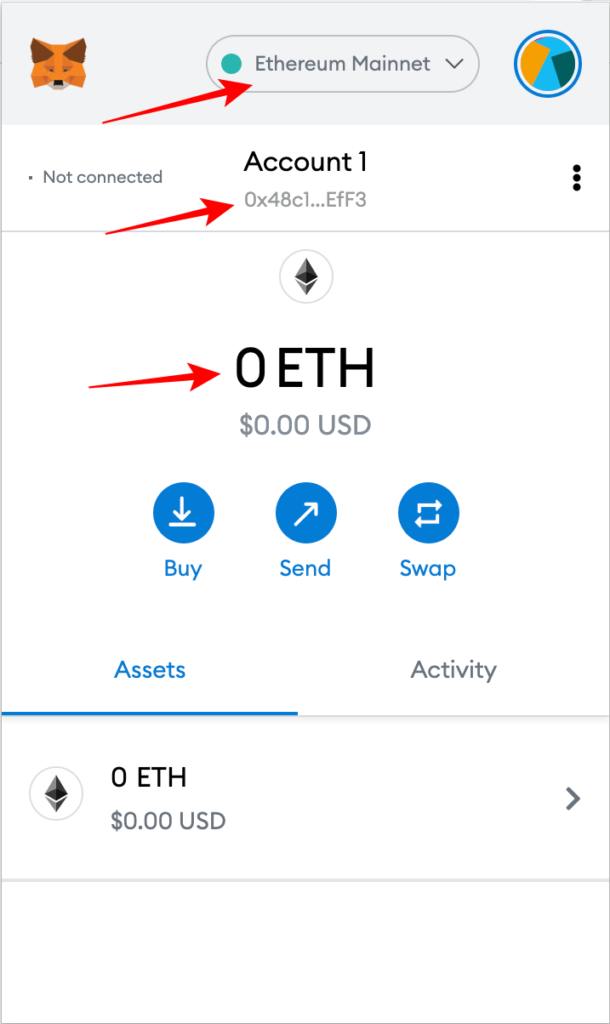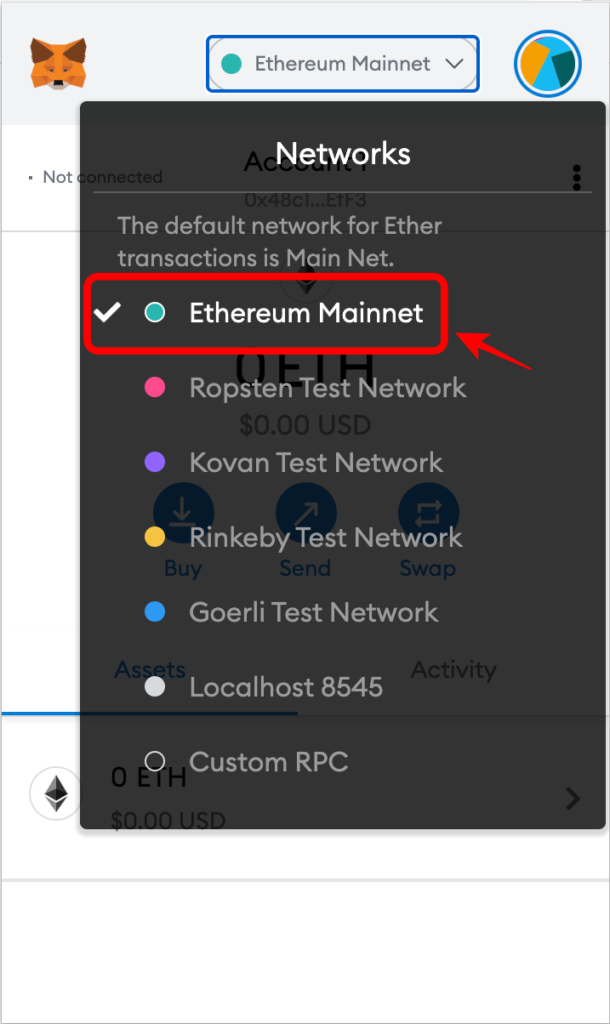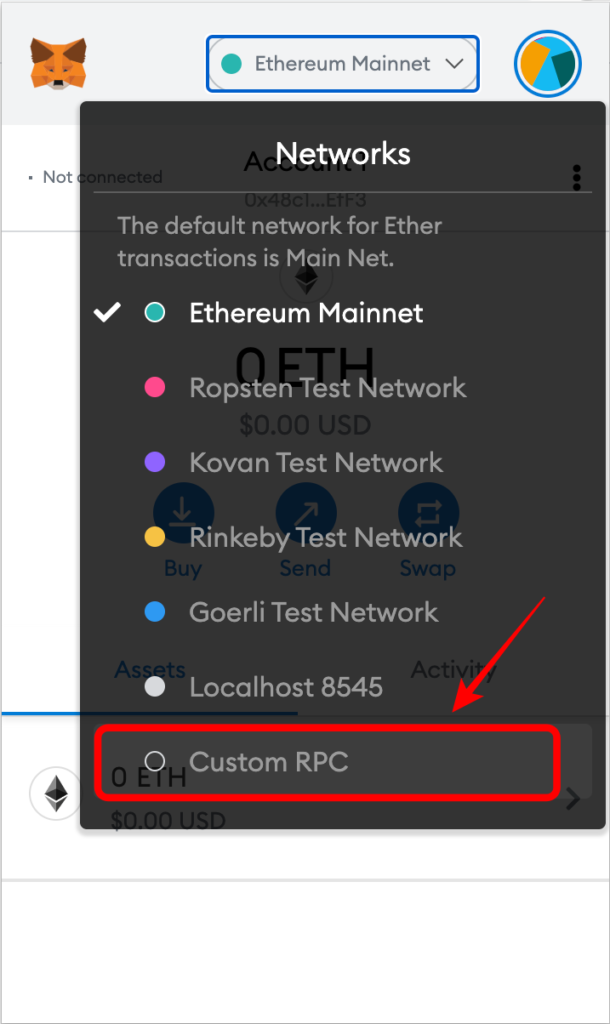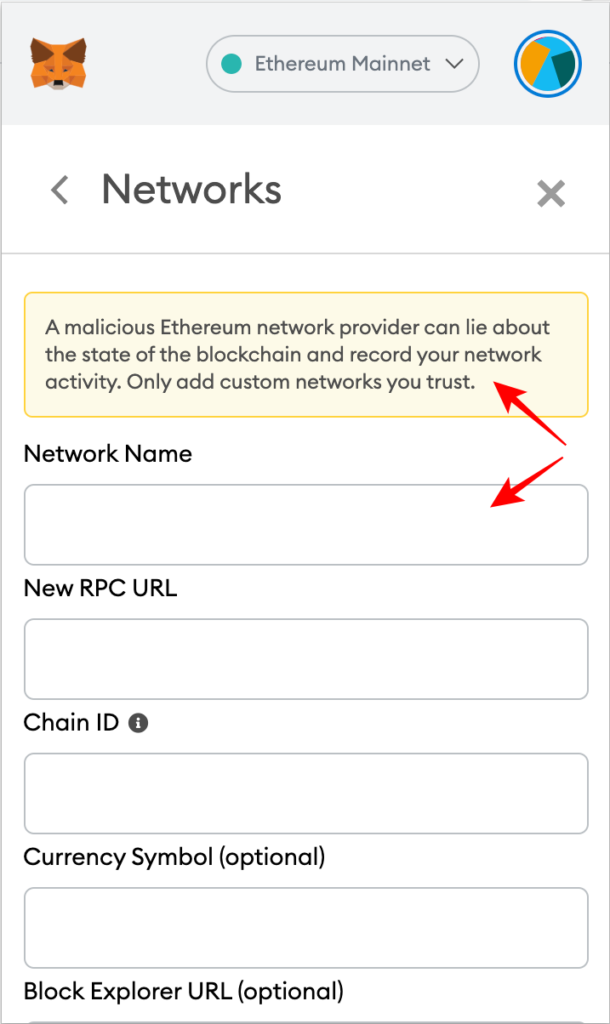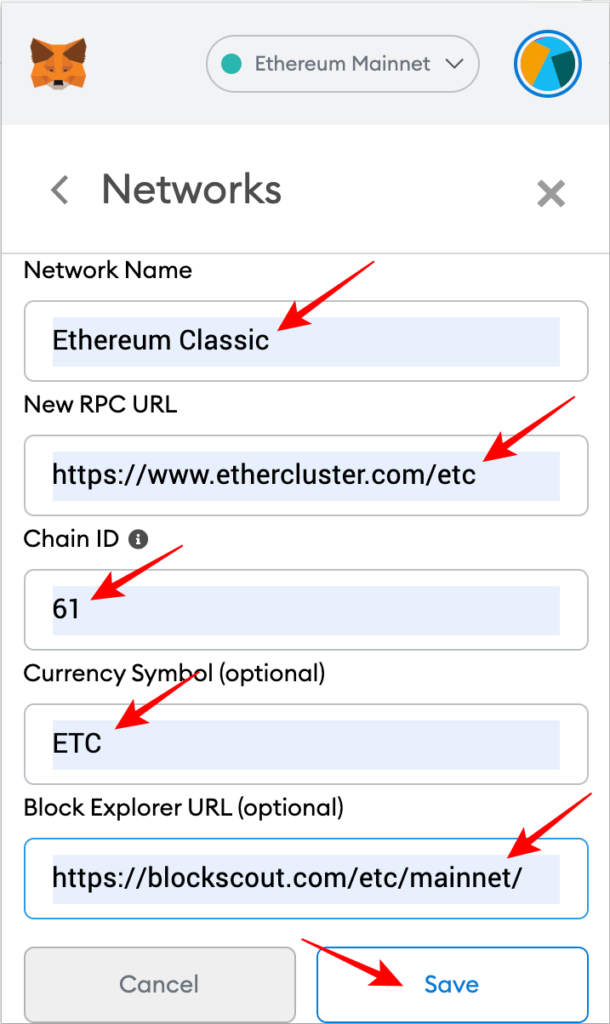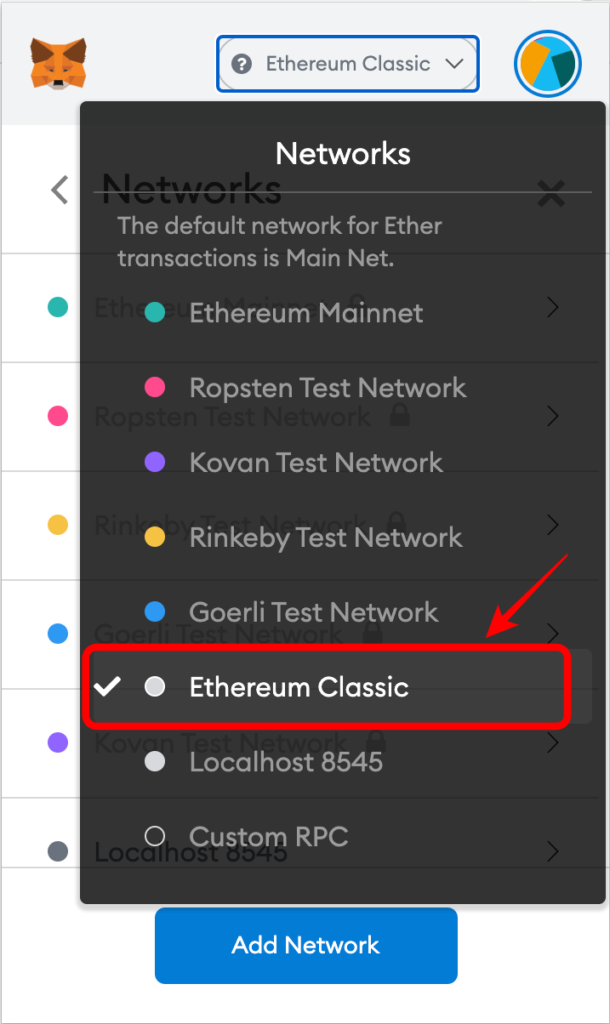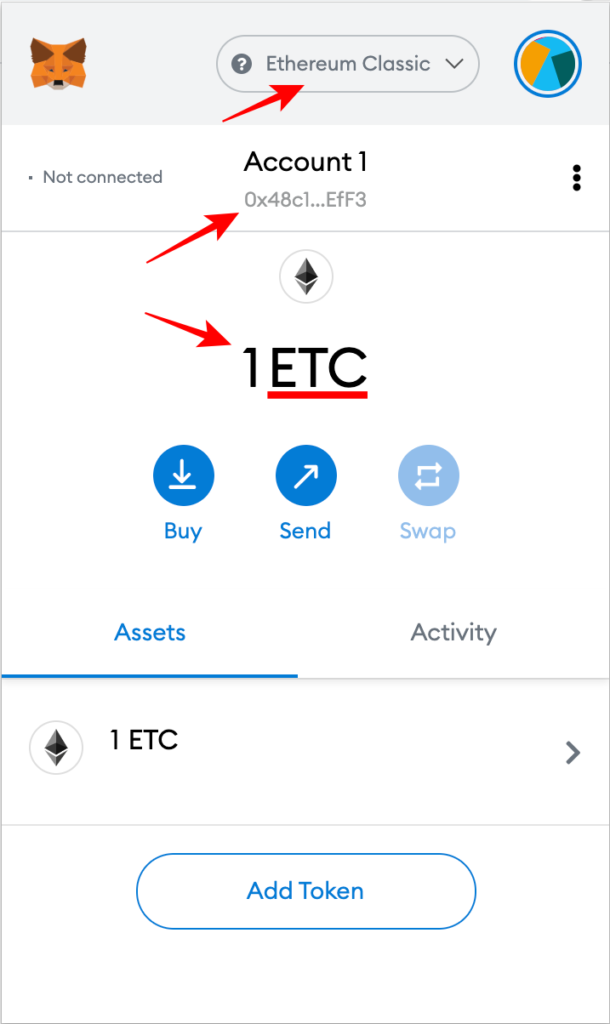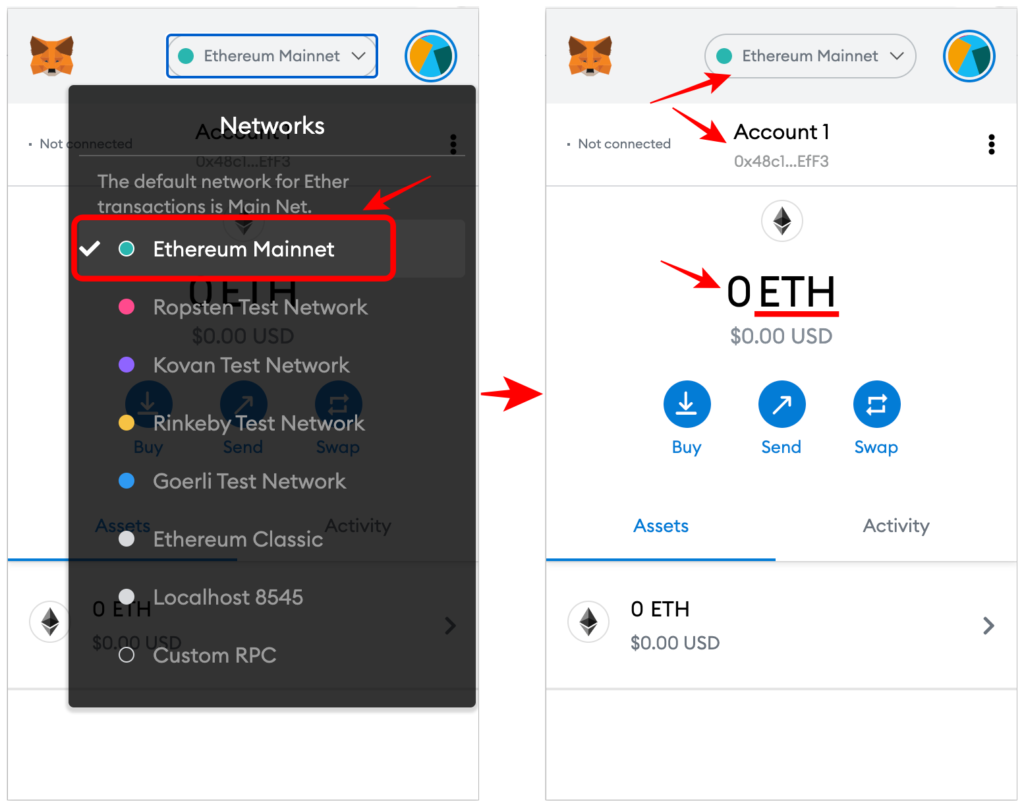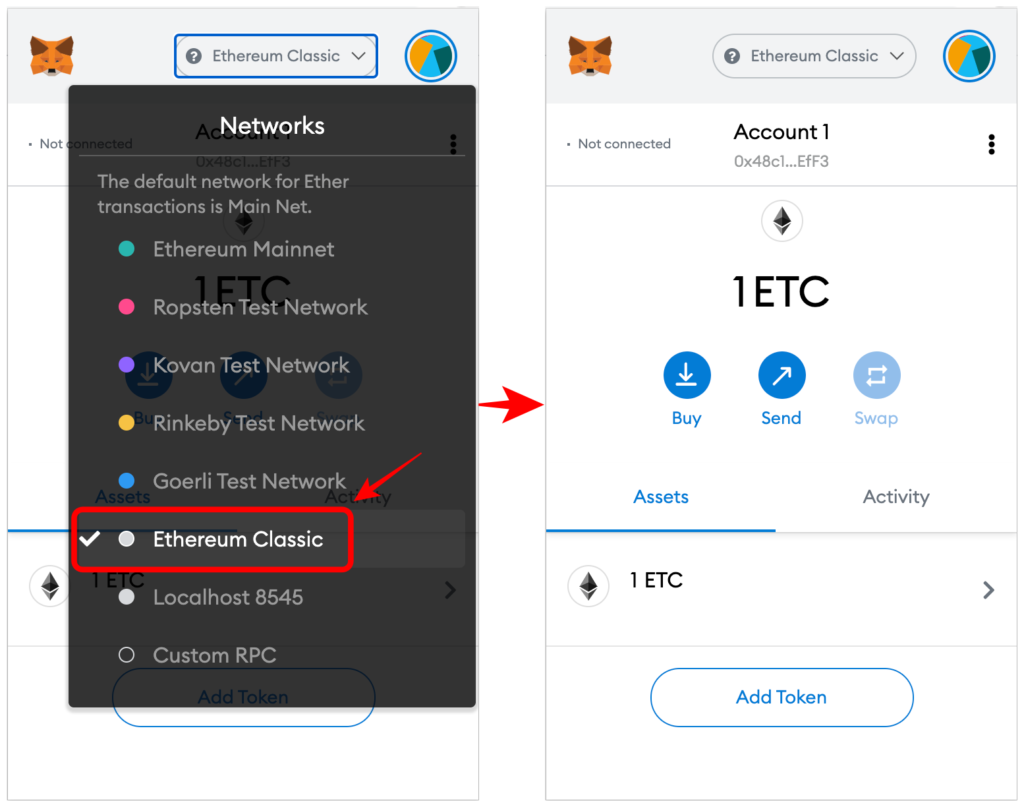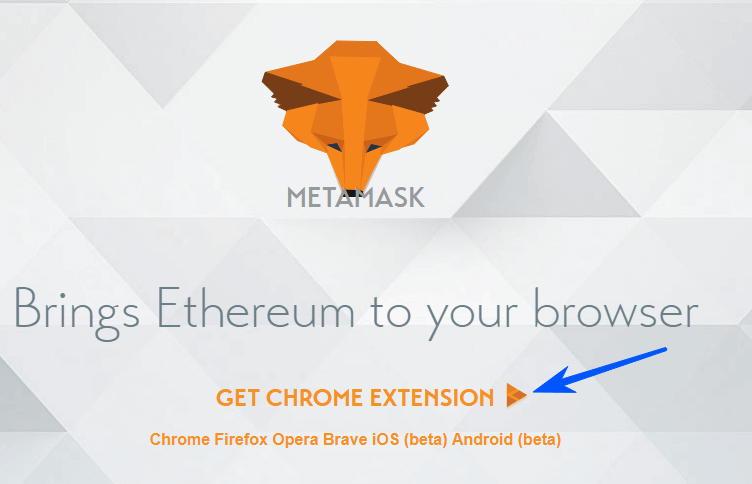- Подключение MetaMask к Ethereum Classic
- Настройка Ethereum Classic в Metamask
- Основная сеть Ethereum Classic
- How to Connect MetaMask to Ethereum Classic
- 1. Log Into MetaMask
- 2. View Initial Screen
- 3. Open the Networks Dropdown Menu
- 4. Select Custom RPC
- 5. View the New Network Form
- 6. Enter the Ethereum Classic Network Information
- 7. View Ethereum Classic in the Networks Dropdown Menu
- 8. You May View Your Same Account but on ETC
- 9. You May Move Back to Ethereum With the Same Account
- 10. You May Move Back to Ethereum Classic With the Same Account
- Author: Donald McIntyre
- Search
- Getting Started With Ethereum Classic
- Talk at ETC Summit 2019 – ETC Principles, Vision, and Opportunities
- Что такое MetaMask? Как он работает, безопасность? Пошаговая инструкция по установке
- Что такое MetaMask?
- Как этим пользоваться?
- Какие у него преимущества?
- Какие у него недостатки?
- Какие есть альтернативы?
- Как установить и использовать MetaMask?
- Использование Metamask
- Надежность
- Вывод
Подключение MetaMask к Ethereum Classic
Часто возникает у подписчиков вопрос, как добавить сеть Ethereum Classic в MetaMask. В этой статье будет ответ на этот вопрос.
Настройка Ethereum Classic в Metamask
Обязательно нужно будет установить расширение для браузера Metamask для этого загрузите MetaMask на свой Chrome браузер по этой ссылке https://metamask.io
1. Нажмите кнопку ниже области:
2. Щелкните Custom RPC:
3. Настройте Metamask Ethereum Classic:
Основная сеть Ethereum Classic
- Сетевое имя: Ethereum Classic
- URL RPC: https://www.ethercluster.com/etc
- ChainID: 61
- Символ валюты: ETC
- URL-адрес проводника блока (необязательно): https://blockscout.com/etc/mainnet/
Нажмите «Сохранить», чтобы завершить работу.
Источник
How to Connect MetaMask to Ethereum Classic
This post explains how to start using MetaMask with the Ethereum Classic (ETC) network.
1. Log Into MetaMask
The first step is to log in to unlock your MetaMask.
2. View Initial Screen
You will see your normal initial screen. In this case the default network is Ethereum (ETH) and your account will be shown as usual. As you use other networks, they will show as the default when you unlock your MetaMask if they were the last ones used.
In my case, it shows Ethereum as the initial network, and I have a zero balance in my ETH account 0x48c1. EfF3 .
3. Open the Networks Dropdown Menu
The next step is to open the networks dropdown menu. You can do this by clicking on the bar where you see the default network.
As it may be seen above, the default list of networks is the Ethereum mainnet and its most popular testnets.
The “Local Host 8545” would be a connection to an Ethereum node if you were running one in your machine.
“Custom RPC” is the option to add custom networks, in this case ETC.
“RPC” stands for “remote procedure call”, which is the term for the protocol machines use for programs to call other programs in remote machines.
4. Select Custom RPC
So, the next step is to click on “Custom RPC”.
5. View the New Network Form
After selecting “Custom RPC” you will see the form to add a network. It has a security message at the top and five options with empty fields to enter the new network you want to use:
• Network Name: The name of the network you want to add.
• New RPC URL: A URL for the network RPC you want to add.
• Chain ID: The ID to send and direct transactions to the network you want to add.
• Currency Symbol (optional): The currency symbol of the network you want to add. For example, “ETH” is the symbol for Ethereum, and “ETC” is the symbol for Ethereum Classic.
• Block Explorer URL (optional): MetaMask has links to blockchain explorers per network to check account history, new transactions sent, and balances on them, so here you would add a block explorer for the network you want to add.
6. Enter the Ethereum Classic Network Information
The next step, is to add Ethereum Classic’s specific information. Below is the network data I used:
• Network Name: Ethereum Classic
• New RPC URL: https://www.ethercluster.com/etc
• Chain ID: 61
• Currency Symbol (optional): ETC
• Block Explorer URL (optional): https://blockscout.com/etc/mainnet/
For the “RPC URL” I used the one provided for this purpose by the ETC Cooperative, which is from a product they built called Ethercluster.
The “Chain ID” must be “61” because that is the specific ID of the Ethereum Classic network for sending ETC transactions by wallets and nodes to the operating blockchain.
Although the “symbol” and “block explorer URL” are optional, I recommend using “ETC” as the symbol because that is the widely known market symbol of the network, and BlockScout as the blockchain explorer because that is the one I usually use (but you can add your preferred one!).
Click “save” to add ETC to MetaMask.
7. View Ethereum Classic in the Networks Dropdown Menu
Once ETC is added, you will see in the networks dropdown menu that it is added to the list of networks.
8. You May View Your Same Account but on ETC
If you go to your account, you will notice that it is the same as your ETH account. In my case, it is the same 0x48c1. EfF3 account.
This is because both ETH and ETC use the same account format, so accounts on Ethereum may also be used in Ethereum Classic.
In fact, you may remember that I had a zero balance in my ETH account, but now a balance of 1 ETC may be seen in the same account, but on Ethereum Classic. This is because I sent 1 ETC to this account in the Ethereum Classic network for this demonstration.
Note also that the ETC network is now the one showing in the networks bar, and the “ETC” symbol is now used to show the balance.
9. You May Move Back to Ethereum With the Same Account
So, as both networks use the same account format you may move back to the Ethereum mainnet and you will be able to see your ETH account with the same number again.
10. You May Move Back to Ethereum Classic With the Same Account
To use the ETC network, simply select Ethereum Classic again in the networks dropdown menu where you will see your ETC balances again.
I wish you success investing in and using ETC!
Code Is Law
Author: Donald McIntyre
I am Donald McIntyre. Here, on Etherplan, I research, write articles, & podcast about cryptocurrencies and other topics of interest. View all posts by Donald McIntyre
Search
Getting Started With Ethereum Classic
Talk at ETC Summit 2019 – ETC Principles, Vision, and Opportunities

Источник
Что такое MetaMask? Как он работает, безопасность? Пошаговая инструкция по установке
MetaMask — это расширение для браузера, предназначенное для облегчения доступа к экосистеме Dapp Ethereum. Он также служит кошельком для хранения токенов ERC-20, позволяя пользователям получать доступ к услугам, созданным в сети, через кошелек.
В декабре 2017 года популярный Dapp CryptoKitties обрушил блокчейн Ethereum с 1,3 миллионами транзакций. Но с тех пор количество пользователей сократилось до сотен.
Для многих пользователей Dapps слишком сложны в использовании. Может ли MetaMask снизить барьер входа в удивительный мир приложений? Об этом Вы узнаете далее в статье.
Что такое MetaMask?
MetaMask — это плагин для браузера, который служит кошельком для криптовалюты Ethereum. Это позволяет пользователям хранить Ether и другие токены ERC-20.
Подключаясь к приложениям на основе Ethereum, пользователи могут тратить свои монеты на игры, и продавать их на децентрализованных биржах.
Как этим пользоваться?
Чтобы использовать это расширение, вам потребуется браузер Chrome, Firefox, Opera или Brave.
Он устанавливается как любой обычный плагин. После установки транзакции можно совершать на любой адрес Ethereum.
Dapps автоматически подключаются к MetaMask, упрощая процесс подключения. В Dapp, если требуется оплата, появится всплывающее окно с просьбой подтвердить транзакцию из учетной записи MetaMask.
Какие у него преимущества?
- Популярный – обычно часто используется, поэтому пользователям нужен только один плагин для доступа к широкому спектру Dapps.
- Простой — вместо управления приватными ключами, пользователям просто нужно запомнить список слов, и транзакции подписываются от их имени.
- Экономия места — пользователям не нужно загружать блокчейн Ethereum, поскольку он отправляет запросы на узлы за пределами компьютера пользователя.
- Интегрировано — Dapps предназначены для работы с ним, поэтому намного проще отправлять и выводить Ether.
Какие у него недостатки?
- Третья сторона — MetaMask хранит приватные ключи в браузере пользователя. Это менее безопасно, чем аппаратный или бумажный кошелек. Это разумный компромисс для простоты использования. Но по факту это просто посредник
- Внешние узлы — вместо того, чтобы быть полным узлом, он опирается на внешние узлы, которые иногда имеют простои, которые могут привести к прекращению работы MetaMask.
Какие есть альтернативы?
- Parity — еще один браузерный кошелек, который предоставляет доступ к транзакциям Dapps и Ethereum.
- Mist — браузер, предназначенный для доступа к Dapps, который работает с кошельком Mist, полноценным кошельком Ethereum.
- MyEtherWallet — популярный онлайн-кошелек, основанный на монетах и токенах Ethereum. Он позволяет вам совершать транзакции, не загружая блокчейн Ethereum, но не интегрируется в Dapps таким же образом.
MetaMask интегрирован с аппаратным кошельком TREZOR, так что пользователи могут использовать сервис, сохраняя своих криптовалют на аппаратном кошельке.
Как установить и использовать MetaMask?
Установка этого расширения почти не отличается от установок других расширений. Все что Вам нужно – это перейти во вкладку магазин расширений Вашего браузера и следовать инструкциям.
- Перейдите на сайт Metamask.
- Нажмите «Получить расширение Chrome» («GET CHROME EXTENSION), чтобы установить Metamask.
Нажмите «Добавить в Chrome» в правом верхнем углу.
Нажмите «Добавить расширение» для завершения установки.
Вы узнаете, что Metamask был установлен, когда увидите логотип лисы в правом верхнем углу браузера.
Использование Metamask
Одна из первых задач, которую вы захотите выполнить в Metamask, — это установить кошелек (или «хранилище», как его называет Metamask) для хранения ваших криптовалют. Для этого следуйте инструкциям ниже.
Шаг 1. Нажмите на логотип Metamask в верхнем правом углу браузера Google Chrome.
Шаг 2. Прочитайте и согласитесь с условиями. Возможно, вам придется согласиться с условиями на 2-3 страницы.
Шаг 3. Введите пароль и нажмите «Создать», чтобы создать свой кошелек.
Шаг 4. Вы увидите набор из 12 «начальных слов» для вашего хранилища. Нажмите «Сохранить seed фразу как файл» и скопируйте файл «seed фраза MetaMask», в безопасное место. Она понадобится вам для доступа к вашему хранилищу.
Шаг 5. Нажмите «Я скопировал его в безопасное место», как только ваш исходный файл будет защищен. Вы попадете в свой кошелек Metamask!
Теперь вы находитесь в сети Ethereum. Чтобы начать экспериментировать с Metamask, вы можете переключиться на одну из сетей тестовых сетей, щелкнув «Основная сеть» в левом углу всплывающего экрана кошелька и выбрав одну из тестовых сетей, таких как Ropsten Test Network или Kovan Test Network.
Из этих тестовых сетей вы можете безопасно «купить» и «отправить» тестовый эфир и начать экспериментировать с блокчейном. Кликните по тестовой сети и начните понимать, как работает блокчейн Ethereum!
Надежность
Надежен ли MetaMask? На наш взгляд не очень. Это расширение для браузера, любой вирус и Вы рискуете все потерять.
Также риск в том, что скорее всего устанавливать это расширение Вы будете на своем рабочем ПК, а значит риск кражи или все тех же вирусов, или других скам расширений.
Советовали бы мы устанавливать это расширение? Нет не советовали, рисков больше чем плюсов.

Удобно ли это? Да удобно, но если Вы будете пользоваться на отдельном, чистом компьютере за которым не работаете, то есть используете только для хранения криптовалюты.
В конечном итоге пользоваться им или нет решать только Вам, но мы при любом другом возможном случае избегали бы такие типы хранения криптовалюты!
Вывод
Тысячи разработчиков используют децентрализованные приложения, и хакатоны празднуют и поощряют это. Вполне вероятно, что они будут становиться все лучше и лучше, и начнут набирать большую популярность. MetaMask, вероятно, останется простой точкой доступа ко всем этим децентрализованным сервисам.
Источник